在数字化浪潮的推动下,图像处理已不再是设计师的专利!即便是普通用户也能轻松驾驭,借助便捷AI工具实现高质量的一键抠图与背景替换。
那如何抠图呢?对于不熟悉的小伙伴来说,可能会比较复杂~别担心!
本期小编就给大家分享3个抠图神器,操作简单、功能强大,实现一键无痕抠图~
01一键抠图
这是一款专业的抠图软件,功能丰富、操作简单!支持手机APP、电脑PC、网页端多个平台使用!
今天就给大家分享手机端软件哦~支持人像抠图、物品抠图,还支持多张图片批量抠图;不管是简单还是复杂的背景,都能轻松搞定~
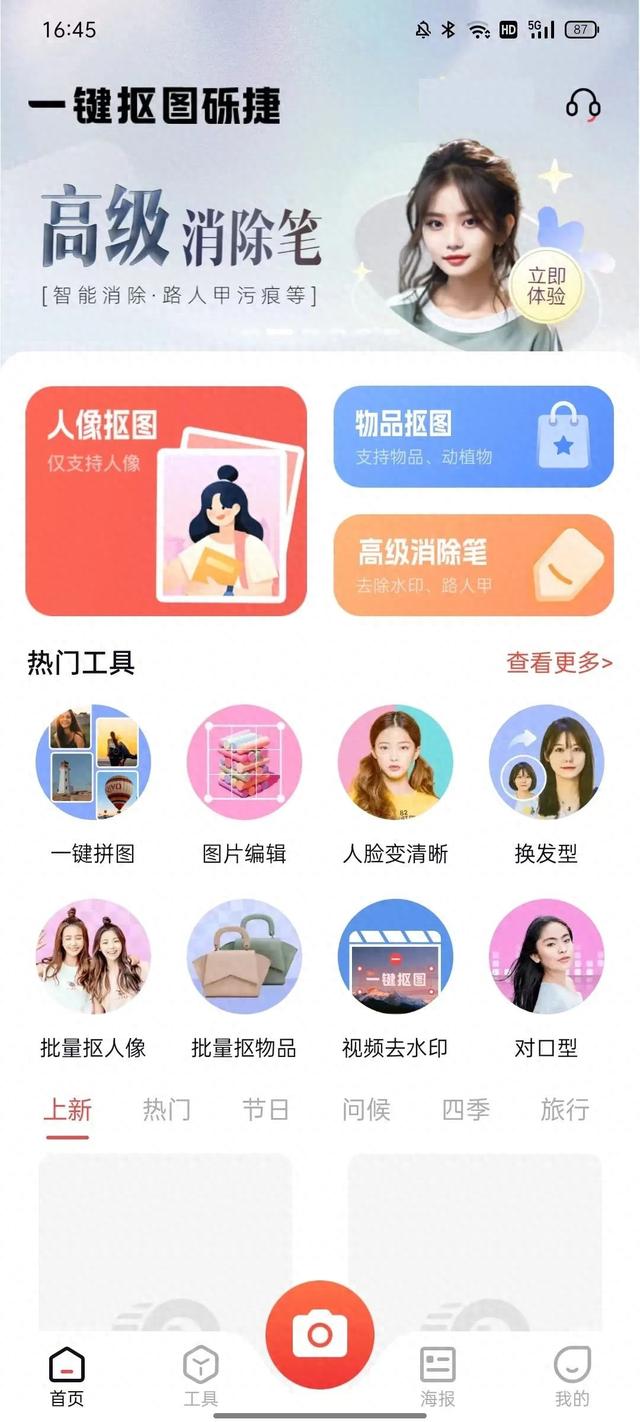
打开软件,进入首页后点击【人像抠图】功能,点击上传人像照片;系统就会自动识别抠出主体啦~

抠图前后效果对比如下所示,抠得非常干净、连头发丝儿都能抠出来~而且还可以在下方点击更换不同的背景;
物品抠图和批量抠图的步骤基本上一致~而且抠得干净又自然!赶紧一起来看看抠图效果吧~
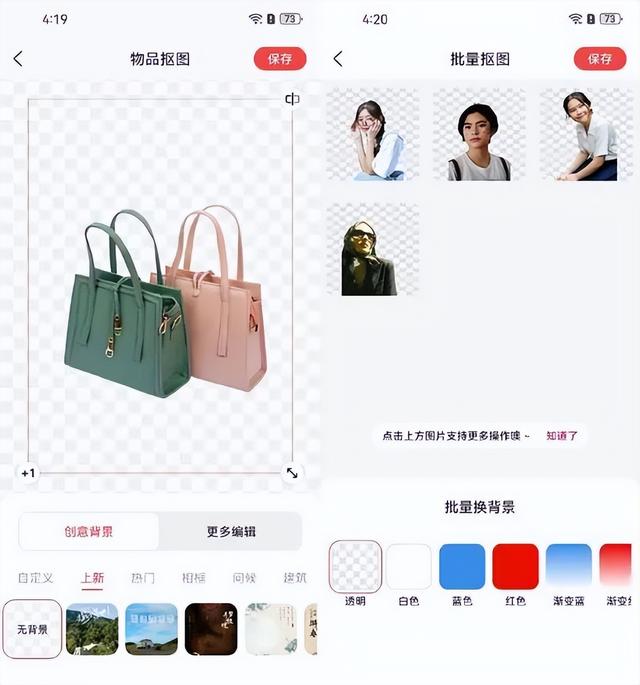
支持将抠图结果保存为PNG透明背景图片!
美图秀秀
这款软件,相信大家并不陌生!
它提供了多样化的修图工具和特效,可以轻松编辑美化图片、照片修复、证件照制作等功能,可以满足用户的不同处理需求~
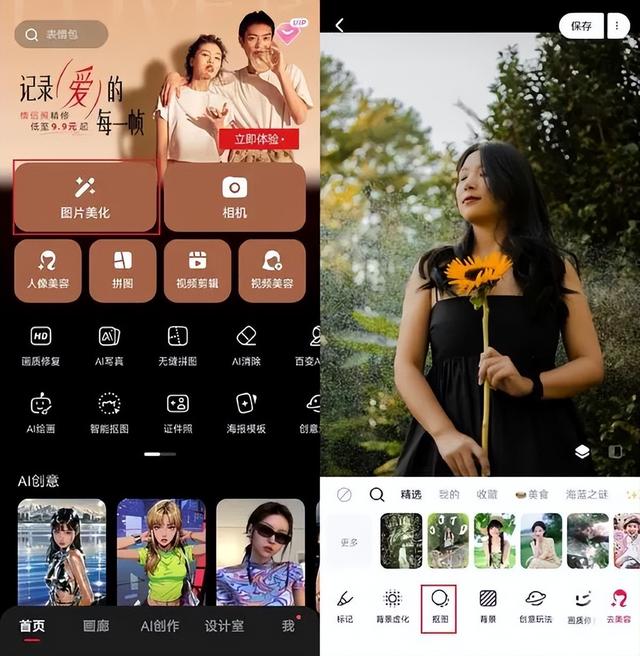
打开软件点击【图片美化】功能,点击上传图片、点击选择下方的【抠图】工具;
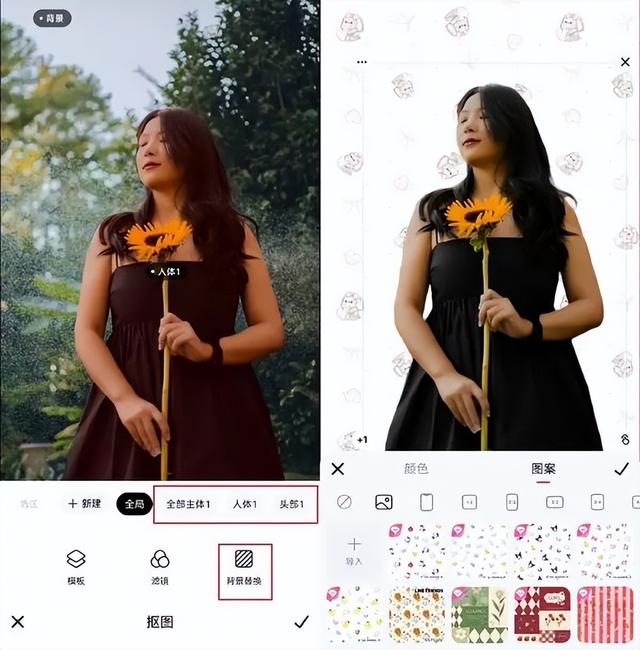
系统就能抠出主体,点击【背景替换】就能更换不同的背景,还可以自定义上传背景哦!最后调整照片的尺寸点击保存即可~
魔法抠图大师
这是一款主打抠图功能的图片编辑功能,能够自动识别图片中的主体并将其抠出、去除背景!操作简单,非常适合新手小白使用哦~
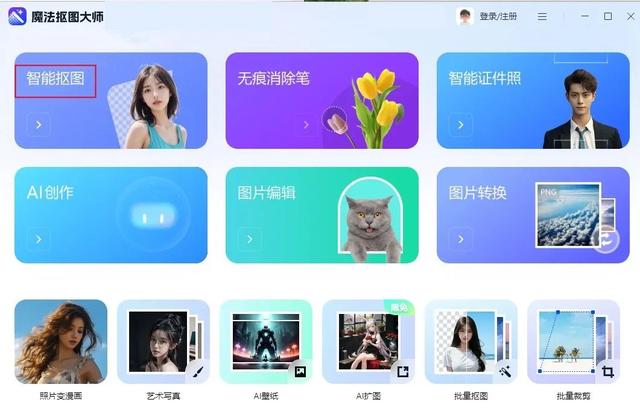
除此以外,软件还支持无痕消除笔、智能证件照、AI扩图、AI壁纸等功能,可以满足不同场景下的图片处理需求!
在软件首页点击选择【智能抠图】功能,点击从文件夹中导入需要抠图的图片;可以上传人像、物品、印章图片哦~
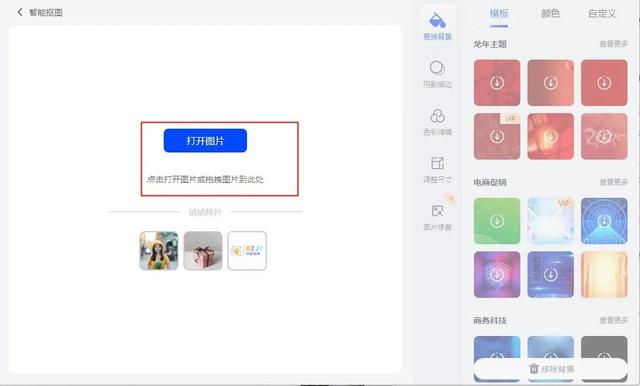
图片上传后,系统就会自动识别、抠出主体;

只需等待几秒,就能消除背景啦~生成的PNG格式的图片可以直接保存、也可以直接更换不同的背景!
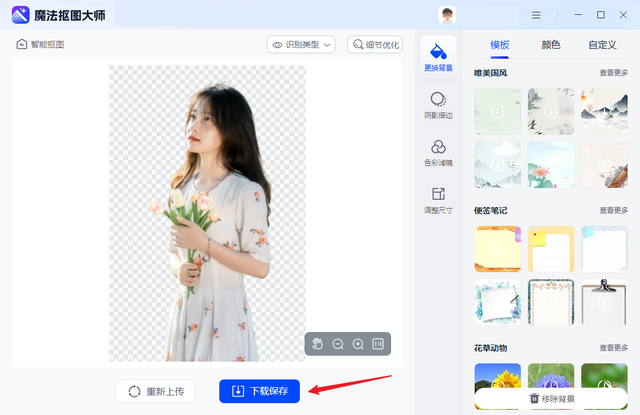
好啦,本期的内容分享到这里就结束了!希望文中分享的这3个抠图工具,每一个都非常实用~
有需要的小伙伴,不妨根据需求选择~让自己的抠图变得更加简单!
